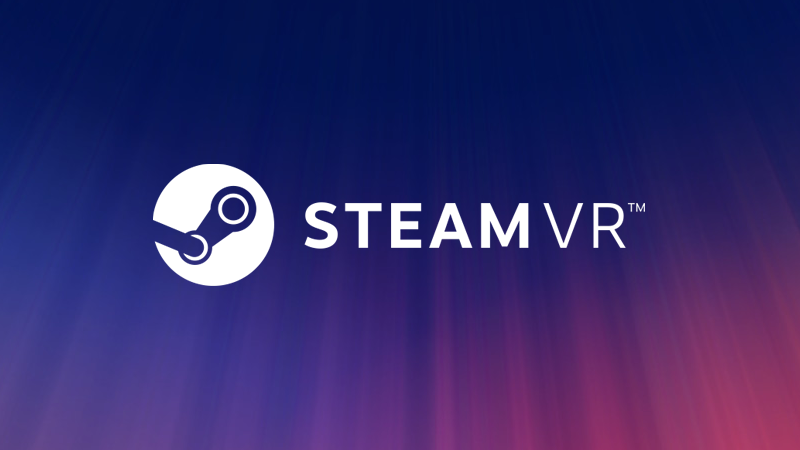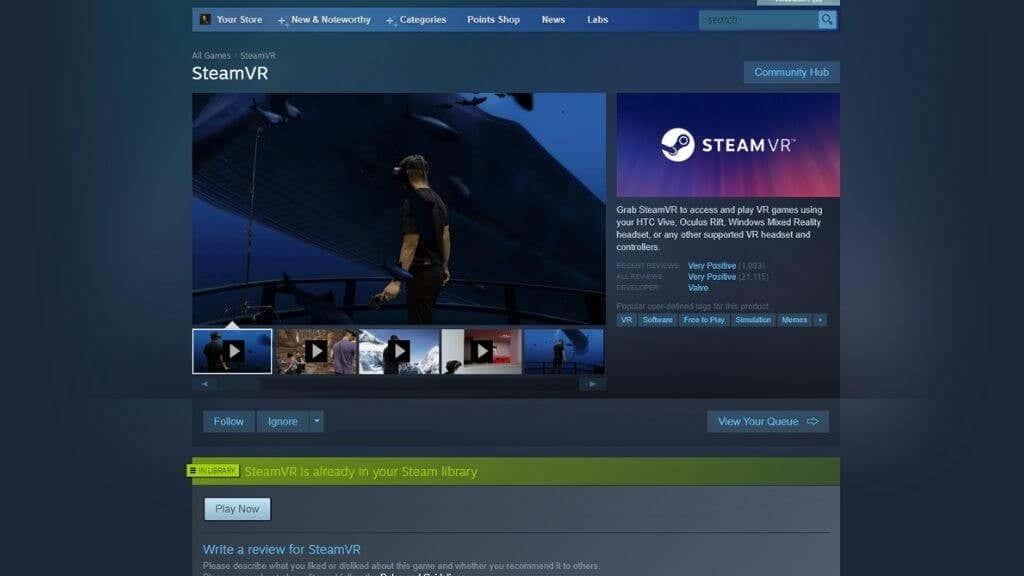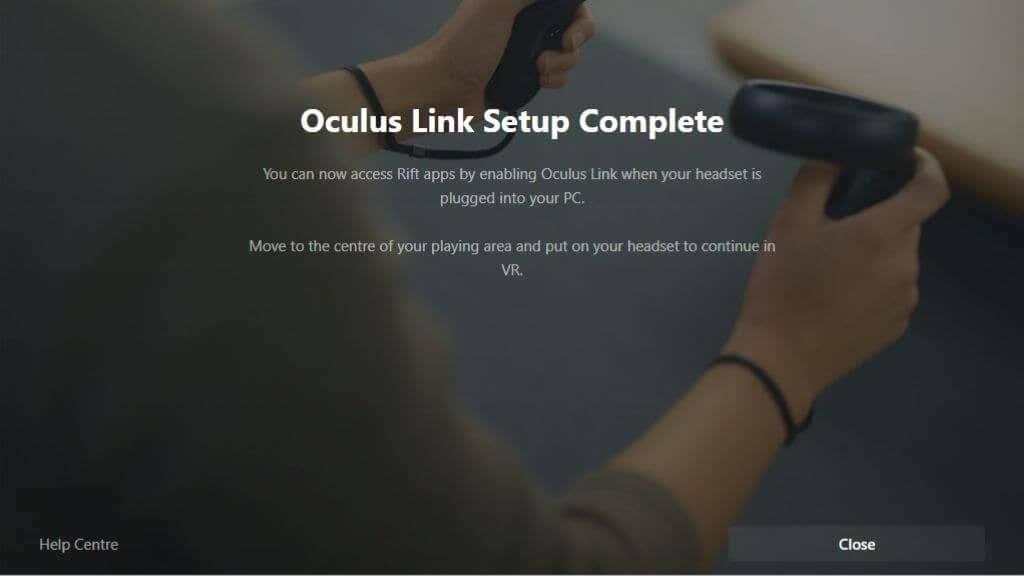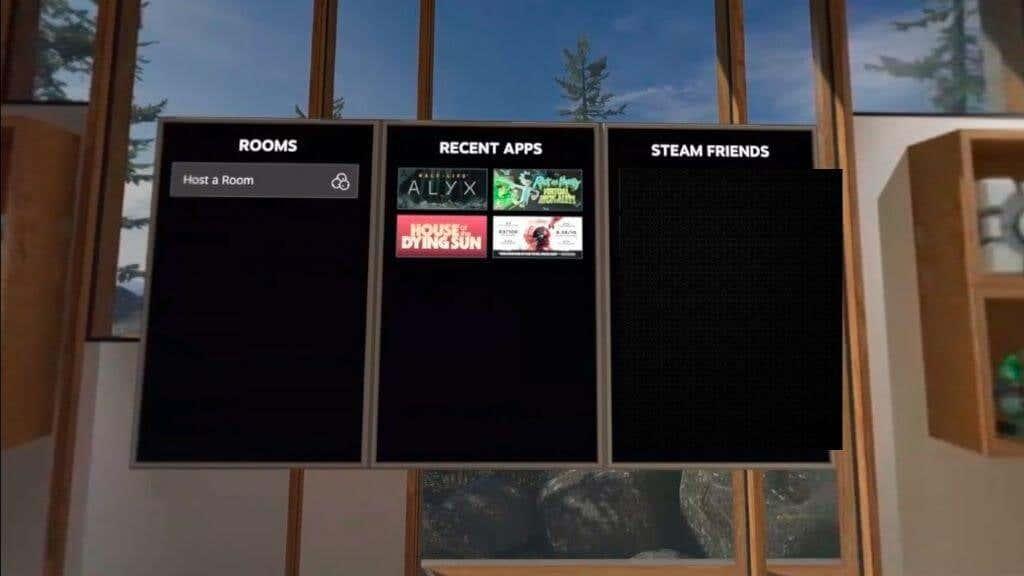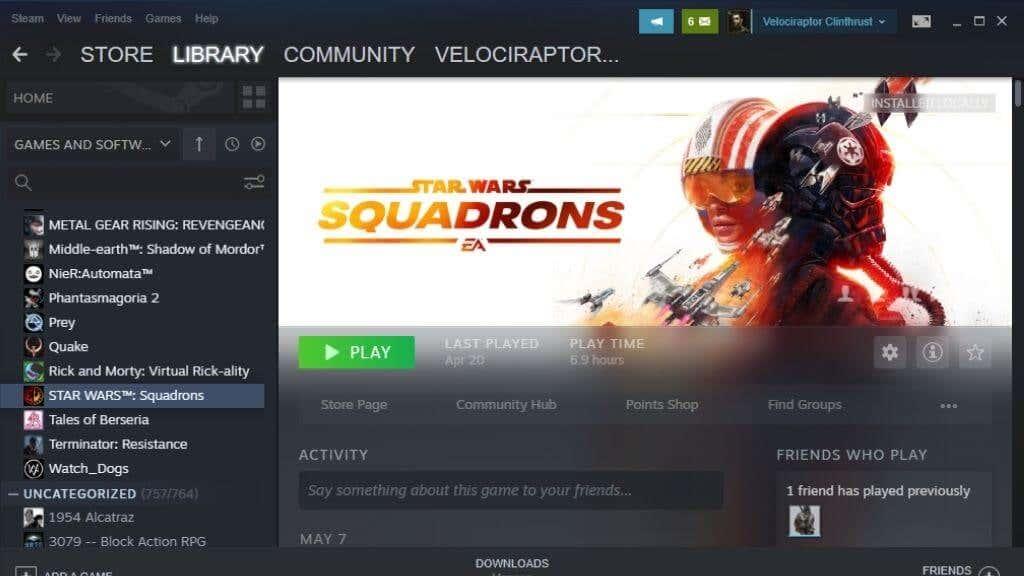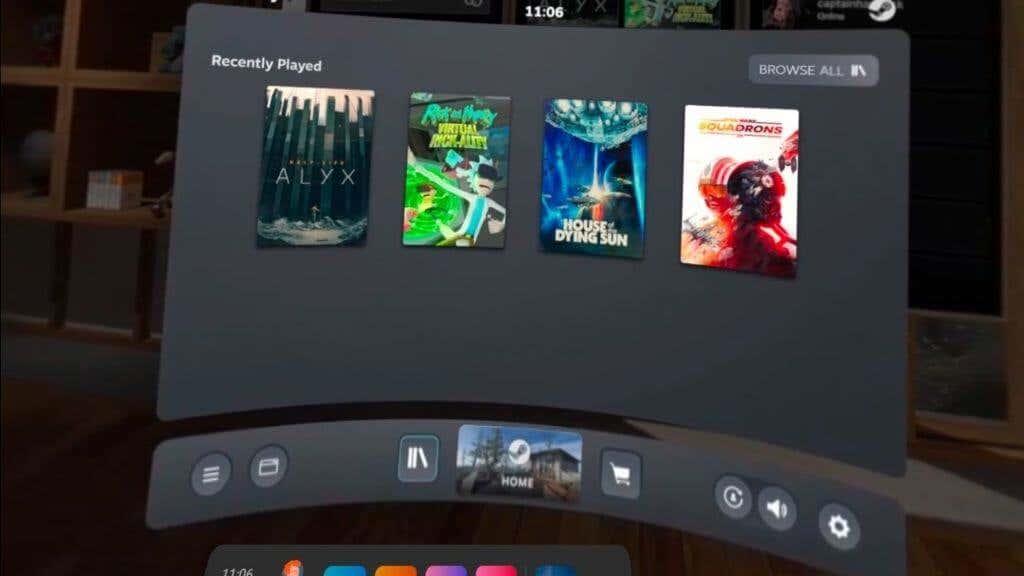O Oculus Quest 2 pode ser un auricular de realidade virtual autónomo, pero tamén podes usalo cun ordenador do mesmo xeito que un Oculus Rift. Tampouco tes que atenerte á biblioteca de Oculus VR; tamén podes xogar a xogos de SteamVR usando o teu Quest 2.
Ah, e se aínda tes a Quest orixinal , esta información tamén se aplica a ti.
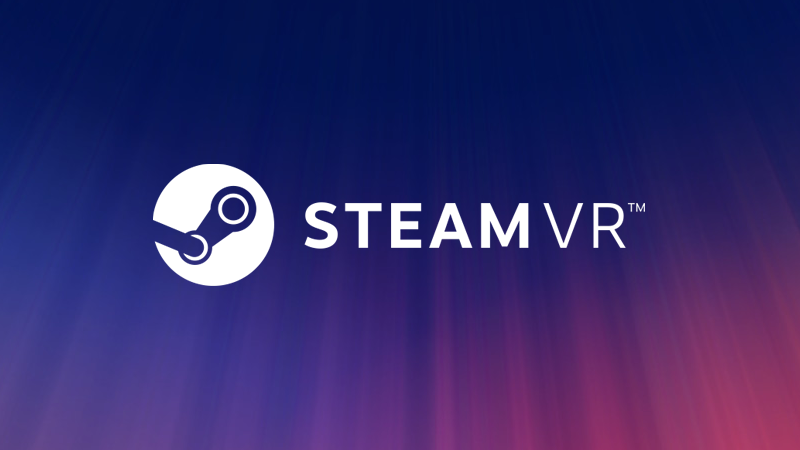
Que é SteamVR?
Existen varias API de realidade virtual (interfaz de programador de aplicacións) e SDK (kits de desenvolvemento de software) para a realidade virtual en ordenadores. SteamVR é o estándar utilizado polo cliente de Steam e os xogos de realidade virtual que se executan nel. SteamVR tamén funciona como o seu propio entorno. Tes unha sala virtual SteamVR onde podes lanzar xogos e, doutro xeito, modificar a túa configuración de VR como queiras.
Isto é xenial se estás a usar uns auriculares nativos de SteamVR como o Valve Index, pero o Quest 2 usa unha API e un SDK propietarios de Oculus. Polo tanto, non entende en absoluto os xogos de SteamVR. A boa noticia é que tanto Valve como Oculus fixeron esforzos para axudar o Oculus Quest 2 (e outros auriculares Oculus) a xogar ben con SteamVR.
Esencialmente, o que ocorre é que se inicias un xogo SteamVR co teu Oculus conectado, detectará os auriculares e as dúas API traduciranse entre elas. Os xogos de SteamVR pensarán que o teu Oculus é un auricular SteamVR e, en teoría, non serás máis sabio. Para que isto funcione, hai que ter o seguinte:
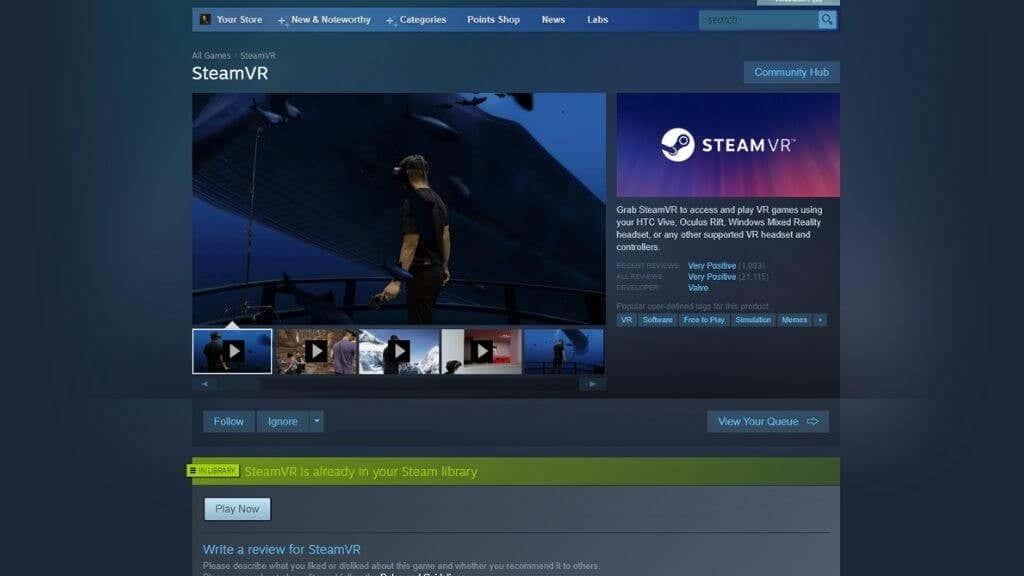
- O teu ordenador con capacidade de realidade virtual .
- Un Oculus Quest 2 .
- O software Quest está instalado no teu ordenador con Windows.
- O teu Quest 2 está configurado e co seu software nativo en Windows.
- Un cable USB-C USB 2.0 (preferentemente 3.0 ou 3.1) para conectar o Quest mediante Oculus Link .
- Alternativamente, necesitas WiFi de 5 Ghz para usar a función experimental Oculus Air Link (actualmente).
- Steam e SteamVR están instalados no ordenador.
- Algúns xogos de SteamVR, como Half-Life Alyx.
Comecemos polo lado da ecuación de Oculus Quest.
Configure a súa Quest 2 no seu PC
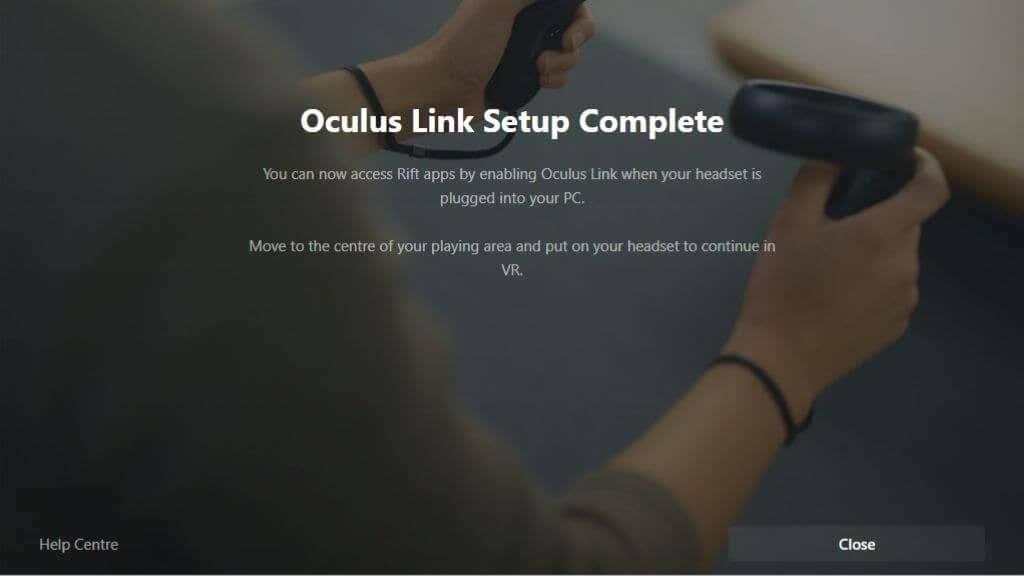
Probablemente xa configuraches o teu Quest 2 co teu ordenador e ata xogaches a algúns xogos, pero se aínda non o fixeches, terás que descargar o software Oculus do seu sitio web e instalalo. Unha vez que o instalaches, só tes que conectalo ao teu ordenador mentres o software está en execución e seguir as instrucións. Asumindo que todo vai como debería aquí, o seguinte paso é cubrir a parte SteamVR do crebacabezas.
Asegúrese de que SteamVR estea instalado
Supoñemos que sabes que terás que instalar Steam se queres xogar aos xogos de SteamVR, independentemente dos auriculares que teñas. Non obstante, SteamVR non está instalado con Steam por defecto.
Se xa instalaches un xogo SteamVR, entón o software SteamVR debería estar instalado automaticamente. Simplemente busque "SteamVR" na súa biblioteca de Steam. Podes atopalo na tenda como calquera outra aplicación de Steam se non está alí.
Co software Oculus, SteamVR e polo menos un xogo de SteamVR instalados, vexamos como xogalo.
Método 1: inicia o xogo desde Oculus Home
Se comezas desde o ambiente de Oculus Home, mira o panel semicircular e preme a icona que semella un monitor de ordenador. Isto levará o teu escritorio ao espazo virtual. O teu controlador de movemento actuará como un rato, pero tamén podes usar o teu rato normal.
Abre Steam e despois abre o xogo SteamVR que elixas. Se esta é a primeira vez que executas SteamVR ou o xogo, pode haber algunha configuración adicional que realizar, pero deberías iniciar directamente no xogo unha vez feito isto.
Método 2: inicia o xogo desde SteamVR Home
En lugar de iniciar o xogo directamente, podes abrir o teu escritorio no software Oculus descrito anteriormente e iniciar SteamVR como a súa propia aplicación. Isto trasladarache ao ambiente doméstico de SteamVR. Desde aquí, podes lanzar todos os teus xogos de SteamVR.
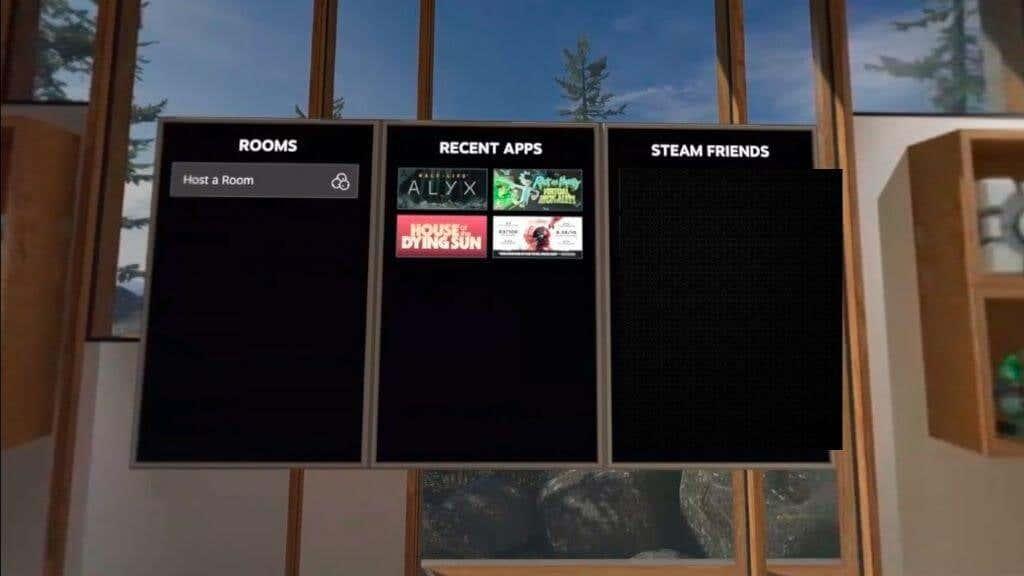
Tamén é útil se queres axustar a configuración de VR universal para todos os xogos de SteamVR antes de abrir o propio xogo.
Método 3: simplemente inicia o xogo desde Steam
Se conectaches os auriculares, podes lanzar o xogo SteamVR en Steam antes de poñer os auriculares. Cando te poñas os auriculares, deberías poñerte directamente no xogo.
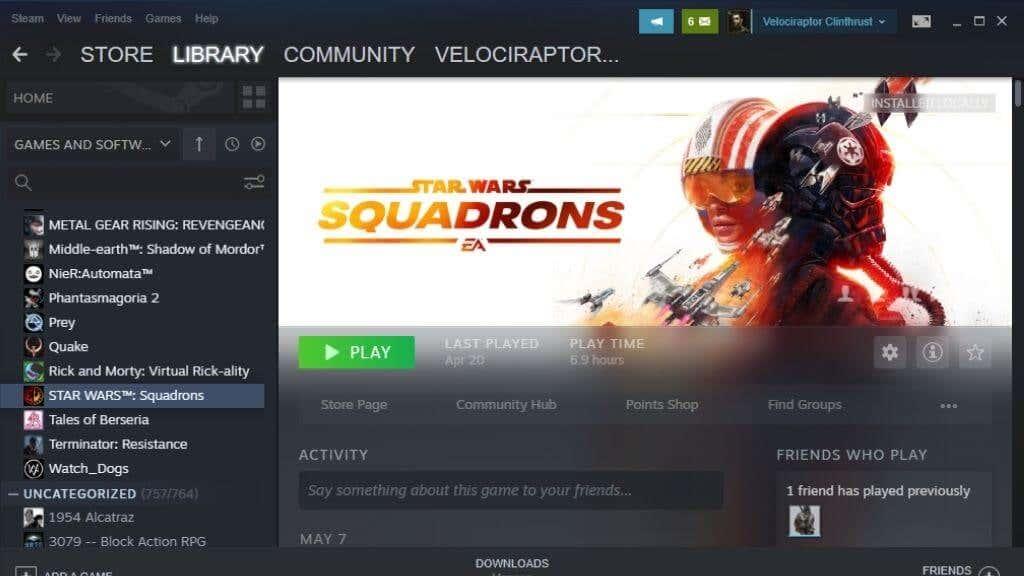
Con cable ou sen fíos?
O Quest 2 ten unha función chamada Oculus Link . Esta é a tecnoloxía que usa para actuar como auriculares conectados. Oculus Link necesita polo menos un cable USB 2.0 USB-C, pero deberías usalo cun cable USB 3.0 ou mellor se é posible. Por suposto, o porto tamén debería ser USB 3.0. Isto garantirá unha maior estabilidade e unha mellor calidade de imaxe.
No momento de escribir este artigo, tamén tes a opción de usar Oculus Air Link . Esta é unha versión sen fíos de Oculus Link e permíteche xogar aos teus xogos de realidade virtual para PC coma se estiveses conectado ao ordenador. Só debes usar esta función cun enrutador de 5 GHz próximo ao Quest 2. Preferiblemente, o teu ordenador debe estar conectado ao enrutador mediante Ethernet, sendo só a ligazón aos auriculares sen fíos.
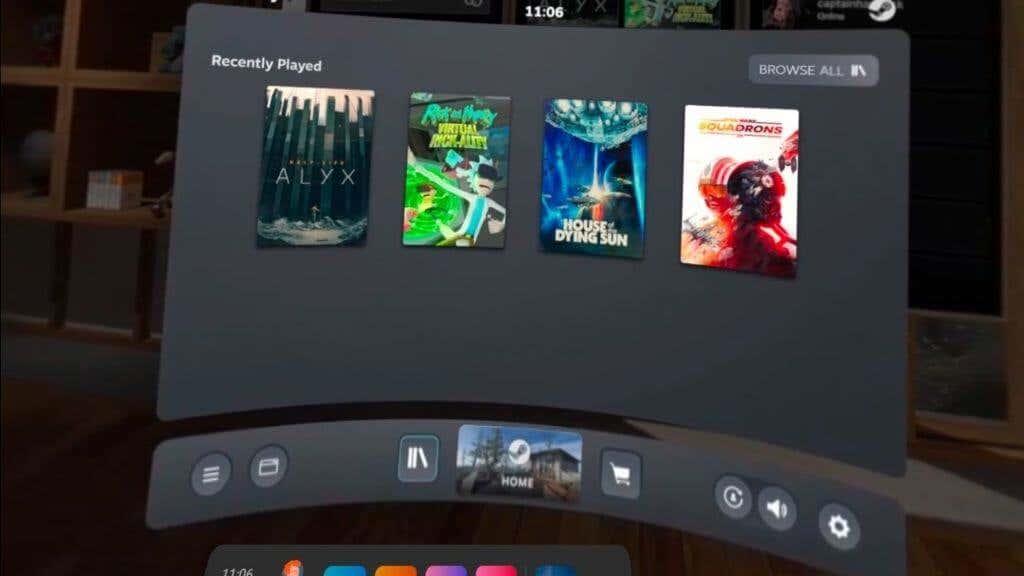
Xogar con Air Link (que debes activar nas funcións experimentais da túa configuración de Quest 2) é moito máis liberador e inmersivo que estar conectado a un cable. Non obstante, depende de ter unhas condicións de rede ideais e non coincidirá coa calidade da imaxe e a latencia exacta do uso do cable.
Tamén hai unha alternativa de terceiros a Air Link e, ata agora, tivemos moita mellor sorte con ela que a solución experimental Air Link. Necesitarás mercar a aplicación de escritorio virtual de 20 dólares, pero ademais diso, vai sen problemas. Para obter máis información , consulta Como xogar xogos de realidade virtual sen fíos para PC en Oculus Quest con escritorio virtual .
Tes problemas de rendemento?
Aínda que descubrimos que salvar a división entre Oculus e SteamVR é unha experiencia sen problemas, ás veces as cousas van mal. Os xogos de Oculus VR xogados desde o software Oculus adoitan ser impecables, salvo algún problema non relacionado, pero ás veces a versión SteamVR do mesmo xogo ten problemas de rendemento.
Se tes algunha opción, normalmente é mellor mercar a versión de Oculus dun xogo se está en ambas plataformas. Se é un xogo só para SteamVR, asegúrate de executar a versión máis recente de todo o software implicado.
Tamén paga a pena comprobar a configuración de SteamVR cando esteas no ambiente doméstico de SteamVR. Houbo casos nos que o cliente SteamVR establece a resolución ou outras opcións de auriculares demasiado altas para a GPU dun auricular Oculus.